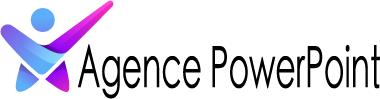Pourquoi créer un graphique dans Google Sheets ? Spoiler : Ce n’est pas juste pour faire joli.
Excel a longtemps été le roi incontesté du tableur. Mais dans le royaume du collaboratif en ligne, Google Sheets règne désormais avec souplesse et simplicité. Et parmi ses super-pouvoirs méconnus ? Les graphiques. Qu’il s’agisse de rendre parlante une pile de données ou de capter l’attention dans une présentation PowerPoint (tu vois où je veux en venir ?), un bon graphique est souvent plus puissant que dix tableaux remplis de chiffres.
Autrement dit, un graphique bien réalisé, c’est du storytelling visuel en action. Oui, de la narration… en barres, en courbes ou en camemberts.
Préparer ses données… Plus important que le choix des couleurs !
Avant de cliquer frénétiquement sur l’icône « Insérer un graphique », fais une pause. Clarifions une chose : un beau graphique commence toujours par des données bien structurées.
Voici quelques principes de base :
- Intitulés clairs : La première ligne de chaque colonne doit contenir un titre compréhensible.
- Alignement : Les séries et catégories sont bien distinctes. Par exemple, les mois en colonne A, les ventes en colonne B.
- Triage judicieux : Si ton but est de montrer une tendance, ordonne les données dans le bon sens chronologique.
- Pas de superflu : Exit les colonnes inutiles ou les cellules vides qui pourraient embrouiller la lecture visuelle.
Petite analogie : préparer son tableau, c’est comme dégager son bureau avant de commencer un PowerPoint. Moins de bruit, plus d’impact.
Créer un graphique étape par étape (promis, c’est sans douleur)
Suis le guide : en quelques clics, tu vas transformer des données brutes en visuel percutant.
- Étape 1 – Sélectionne tes données : Clique et glisse sur la plage de cellules concernées. Inclue bien les en-têtes.
- Étape 2 – Clique sur « Insertion » puis « Graphique » : Le raccourci se trouve dans la barre de menu ou dans la barre d’outils en haut. Une prévisualisation apparaîtra automatiquement à droite de ton écran.
- Étape 3 – Choisis ton type de graphique : Google Sheets est (heureusement) bienveillant et te suggèrera un graphique adapté. Mais tu peux évidemment peaufiner et changer le type : courbes, barres, colonnes, camemberts, nuages de points, jauges… À toi de choisir celui qui mettra le mieux tes données en scène.
- Étape 4 – Personnalise ton visuel : Clique sur l’onglet « Personnaliser » dans le panneau latéral. Tu pourras modifier les couleurs, ajouter un titre, ajuster les axes, afficher les libellés de données…
À ce stade, c’est l’instant Adrénaline : tu sens ton tableau prendre vie. Bravo, tu viens littéralement de transformer des chiffres en narration visuelle.
Quel type de graphique pour quelle histoire ?
C’est la question fatidique. Parce qu’un mauvais choix de visuel, c’est comme une métaphore ratée dans un pitch commercial… Ça tombe à plat.
Voici un mini-guide de correspondance :
- Graphique en colonnes : Idéal pour des comparaisons de catégories (par exemple : ventes par région).
- Graphique en lignes : Parfait pour montrer une évolution dans le temps (exemple : trafic du site au fil des mois).
- Camembert : Efficace pour illustrer des parts de tout (exemple : part de marché d’un produit).
- Graphique à barres horizontales : Utile quand on veut lire des noms longs ou comparer des éléments côte à côte.
- Graphique en aires : Semblable aux lignes, mais avec une dimension visuelle plus « pleine ».
Question bonus : « Faut-il absolument choisir le visuel le plus stylé ? » Réponse : non. Choisis celui qui fait passer ton message, pas celui qui brille le plus. Un camembert flashy n’a jamais sauvé une présentation bancale.
Les options avancées qui font toute la différence
Tu veux aller plus loin que « insérer → choisir » ? Parfait, entrons dans l’atelier du magicien data.
- Ajouter une série : Tu peux ajouter plusieurs colonnes pour comparer différentes variables dans le même graphique. Par exemple, ventes 2022 vs. 2023 sur un même axe.
- Axes croisés : Tu peux définir un axe pour chaque série, pratique si les unités diffèrent (euros vs. volume).
- Données dynamiques : En combinant Google Sheets avec des outils comme Google Forms, tu peux créer un graphique qui s’actualise automatiquement à chaque nouvelle entrée.
- Interactivité : Tu peux intégrer ces graphiques dans Google Slides ou sur ton site web. Ils resteront interactifs… et à jour.
C’est un peu comme insérer une infographie vivante dans ta présentation. Et je te vois déjà imaginer le clin d’œil avec cette slide qui bouge toute seule.
L’astuce secrète des pros : pense à l’ancrage visuel
Un graphique ne vit pas en autarcie. Il doit être lu, compris, et surtout remarqué. Pour cela, quelques astuces simples mais puissantes :
- Positionne stratégiquement ton graphique : Les éléments visuels attirent l’œil. Place-les en haut ou au centre d’une slide pour maximiser l’impact.
- Encadre avec un titre impactant : Dis clairement ce que montre ton graphique. Évite les « Graphique sur les résultats » au profit de « Les ventes ont doublé en deux ans ».
- Hiérarchise l’information : Mets en valeur la donnée clef par une couleur plus vive ou plus épaisse.
Tu veux le déclic dans les yeux de ton public lors de la réunion ? C’est ici que ça se joue.
Et dans PowerPoint, on fait comment ?
Aha, la question que j’attendais. Intégrer un graphique Google Sheets dans PowerPoint, c’est marier données dynamiques et storytelling percutant. Voici comment :
- Option 1 – Capture d’écran : Ultra simple, mais figée. Parfait pour figer la version du jour J.
- Option 2 – Copier-Coller : Clique-droit sur le graphique dans Google Sheets → Copier. Dans PowerPoint, clique droit → Collage spécial → Coller en tant qu’image.
- Option 3 – Lien dynamique : Si tu travailles avec Google Slides, tu peux même coller un graphique lié à Sheets. Il se mettra à jour automatiquement.
Astuce bonus : Même collé dans PowerPoint, n’oublie pas d’aligner ton graphique au reste de ta charte. Cohérence avant tout. Ton message le mérite.
Dernier mot pour briller un peu plus loin que les autres
Créer un graphique dans Google Sheets, ce n’est pas seulement transformer des chiffres en formes. C’est mettre en récit une donnée, synthétiser une vérité, et éveiller une réaction. Et oui, cela peut commencer par une simple courbe bleue ou une barre verticale rouge. Mais en arrière-plan, c’est ton message qui prend corps.
Alors la prochaine fois que tu ouvres Google Sheets, n’y vois pas un tableur ennuyant. Vois-le comme la première scène de ton prochain coup d’éclat visuel. Et si besoin, Amandine (oui, moi) garde toujours une slide d’avance dans sa manche.